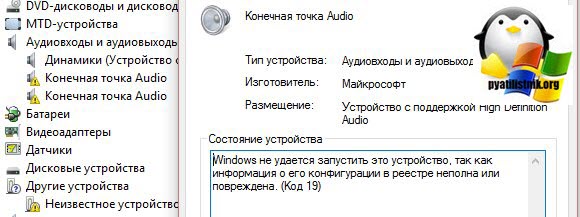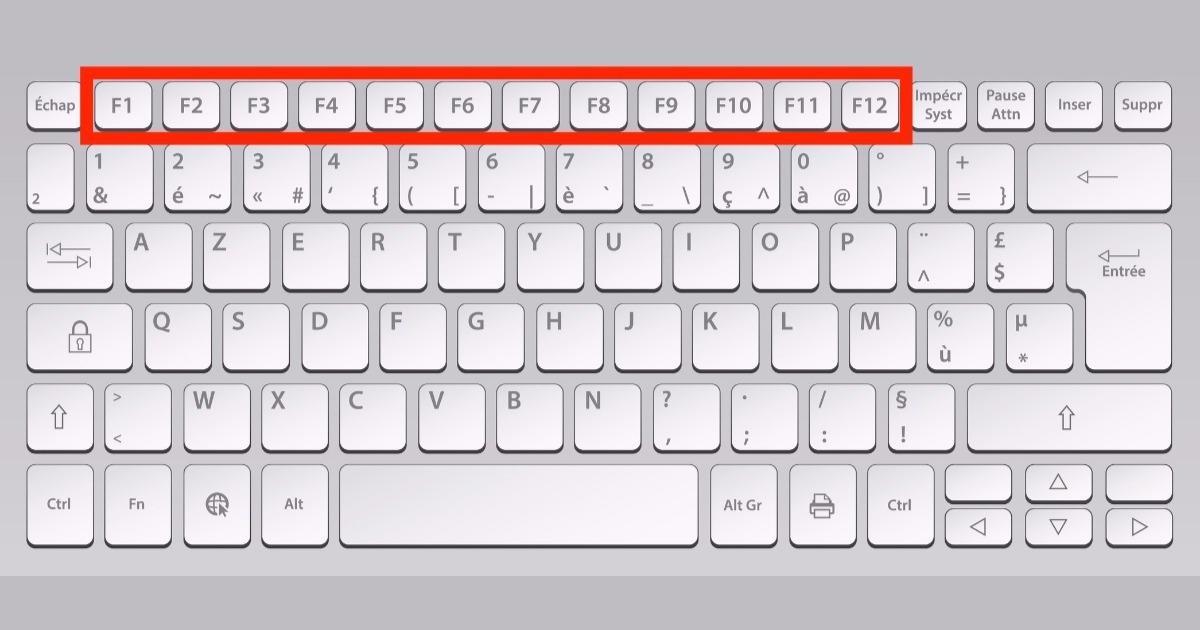SHIFT nefunguje na klávesnici prenosného počítača
 Jednou z najdôležitejších súčastí každého počítača je klávesnica. Zvláštnosťou prenosných počítačov je, že v prípade akýchkoľvek problémov bude veľmi ťažké ho vymeniť - v každom prípade je to oveľa ťažšie, ako jednoducho odpojiť zástrčku starého zariadenia a zasunúť zástrčku nového, ako sa to robí. so stacionárnymi PC.
Jednou z najdôležitejších súčastí každého počítača je klávesnica. Zvláštnosťou prenosných počítačov je, že v prípade akýchkoľvek problémov bude veľmi ťažké ho vymeniť - v každom prípade je to oveľa ťažšie, ako jednoducho odpojiť zástrčku starého zariadenia a zasunúť zástrčku nového, ako sa to robí. so stacionárnymi PC.
Čo by ste mali robiť, ak jedno alebo niekoľko tlačidiel na klávesnici náhle prestane fungovať, napríklad horný riadok? Môžem situáciu vyriešiť sám a čo to bude trvať? O tom všetkom sa dozviete v tomto článku.
Obsah článku
Prečo SHIFT a iné tlačidlá na prenosnom počítači nemusia fungovať
Prvým krokom je určiť príčinu problému, aby ste sa mohli rozhodnúť, aká postupnosť akcií bude potrebná na jeho odstránenie.
Jedným z najčastejších dôvodov je porucha samotnej klávesnice. Môže to byť spôsobené prirodzeným opotrebovaním zariadenia v priebehu času alebo nesprávnym pripojením.

Okrem toho sa môžu vyskytnúť upchatia, najmä ak máte vo zvyku jesť alebo piť počas používania počítača. Nečistoty, ktoré sa dostanú do vnútornej štruktúry klávesnice, často vedú k zlyhaniu jedného alebo dokonca celého radu kláves - nula, šípky, Ctrl, Shift.Tie sú umiestnené na samom okraji notebooku a sú veľmi užitočné a často používané.
Neschopnosť klávesov reagovať môže byť spôsobená aj prítomnosťou rôznych vírusov v systéme. V takýchto prípadoch môže kľúč vykonať buď neúplný zoznam príkazov, ktoré sú mu určené, alebo dokonca aj tie, ktoré by nemal vykonávať.
POZOR! Činnosť tlačidla je ovplyvnená aj operačným systémom - ak ide o pirátsku verziu, nemali by ste byť prekvapení prítomnosťou tohto a akýchkoľvek iných problémov.
Alebo sa môže stať, že niektoré nastavenia v systéme sú nesprávne nastavené. Tento problém má najjednoduchšie riešenie zo všetkých vyššie uvedených - stačí prejsť do nastavení a zmeniť niektoré dôležité parametre, ktoré majú významný vplyv na fungovanie klávesnice.
Čo robiť, ak tlačidlo Shift nefunguje
Keď kláves Shift nefunguje, prvým krokom je dôkladná diagnostika zariadenia a kontrola systému na prítomnosť vírusov.
Je to celkom jednoduché - musíte použiť špeciálny skener, ktorý verejne sprístupňujú výrobcovia najznámejších a najdôveryhodnejších výrobcov antivírusov. Po kontrole sa odporúča nainštalovať jeden z nich, aby ste sa ďalej chránili pred výskytom akýchkoľvek škodlivých programov a pomôcok.
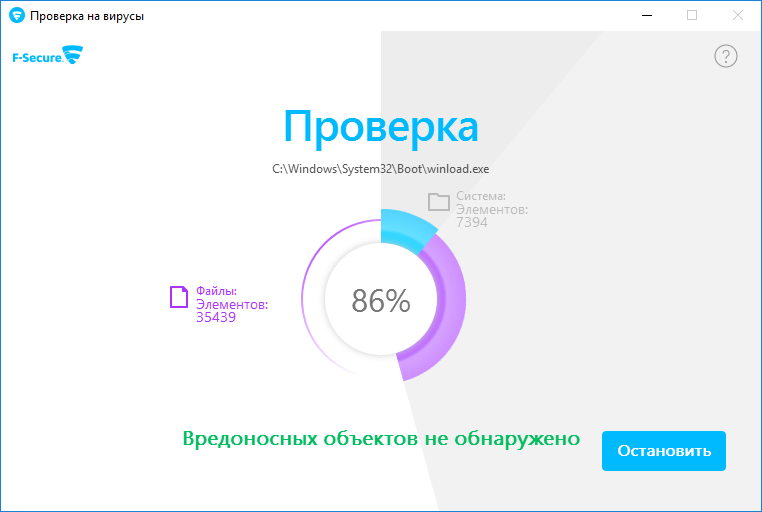
Teraz odstráňte všetky nájdené vírusy.
Niektoré notebooky majú špeciálne klávesové skratky, ktoré uľahčujú náhodné prepnutie režimu klávesnice. V dôsledku toho budú niektoré klávesy buď zablokované alebo preradené – to znamená, že budú vykonávať úplne iné funkcie, než na aké boli určené.V takom prípade sa musíte vrátiť do starého režimu nájdením klávesových skratiek, ktoré fungujú na vašom modeli prenosného počítača.
Ak je klávesnica zanesená, musíte ju rozobrať a dôkladne vyčistiť. Na internete je veľké množstvo návodov na rozoberanie klávesníc pre každý notebook, ktoré sa môžu od seba výrazne líšiť.
To isté bude potrebné urobiť, ak je ovládací panel poškodený. Možno budete musieť vymeniť jeden z kontaktov alebo kábel vo vnútri.
DÔLEŽITÉ! Ak máte pirátsku verziu operačného systému, budete ju musieť preinštalovať. Aby ste to dosiahli, musíte nájsť kvalitnú verziu, v ktorej nebudú žiadne problémy so spúšťaním tlačidiel.
Akcie, ak niekoľko tlačidiel na klávesnici nefunguje
Vo všeobecnosti možno všetky akcie zamerané na obnovenie činnosti klávesnice rozdeliť do dvoch skupín:
- fyzikálne metódy;
- softvérové metódy.
Ak niekoľko kláves nefunguje naraz - Ctrl, s písmenami, potom nie je potrebné úplne meniť klávesnicu. Preto podrobne zvážime niektoré spôsoby, ako ho vrátiť do prevádzky.
Fyzikálne metódy
Medzi fyzické metódy patrí stlačenie určitých kláves, čistenie a úkony spojené s potrebou rozobrať zariadenie.
V prvom prípade môžete skúsiť podržať Fn a Num Lock. Zvyčajne táto kombinácia umožňuje vrátiť ovládací panel do požadovaného režimu.
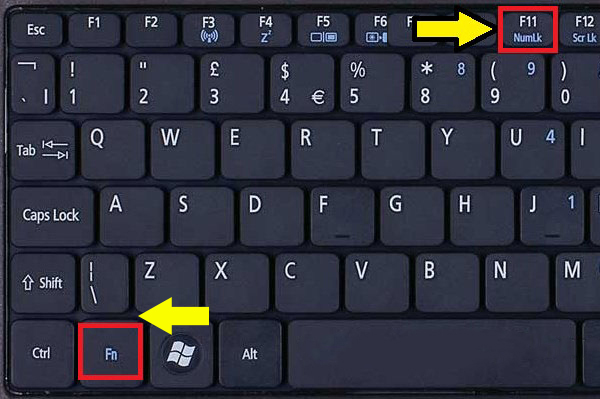
Ak to nepomôže, musíte klávesnicu odstrániť pomocou skrutkovača. Predtým, ako to urobíte, nezabudnite vypnúť zariadenie a odstrániť z neho zdroj napájania. Ak je zrejmé mechanické poškodenie, budete musieť vymeniť kábel klávesnice.
Pod doskou je mikrokontrolér. Musí sa dôkladne vyčistiť a vysušiť.
Softvérové metódy
Okrem preinštalovania môžete tiež skúsiť zmeniť niektoré nastavenia klávesnice. Je možné, že ovládače sú zastarané - v tomto prípade si ich stačí stiahnuť z oficiálnej webovej stránky výrobcu pre váš model notebooku a verziu systému Windows.
V ovládacom paneli nájdete "Klávesnica" a uistite sa, že sú povolené všetky potrebné funkcie.
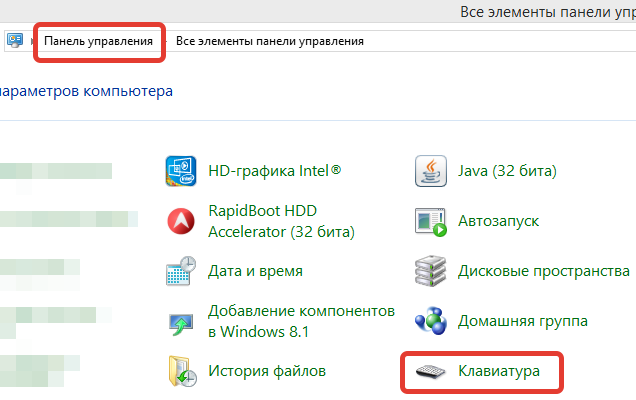
Okrem toho existuje spôsob, ako vrátiť systém na úroveň, keď všetko fungovalo správne. Ak to chcete urobiť, musíte v ovládacom paneli nájsť položku „Obnovenie systému“. Potom nezabudnite reštartovať počítač.
Teraz viete, prečo klávesy na klávesnici notebooku nemusia fungovať a čo môžete v tomto prípade urobiť sami.